
Osamu
AfterEffectsでトラックマットの設定をしている時に頭の中が混乱してしまう時があります。下の方に解説動画があるので良かったらご覧ください。
そんな僕のために、アルファマット・アルファ反転マット・ルミナンスキーマット・ルミナンスキー反転マットを画像を使ってまとめておきます。もしかしたら皆さんのお役に立てるかもしれません。
トラックマットとはシェイプを使って対象となるオブジェクトを表示、非表示させることが出来るツールです。アルファマット・アルファ反転マット・ルミナンスキーマット・ルミナンスキー反転マットの4種類あり、アルファマット・アルファ反転マットは透明部分(不透明度)、ルミナンスキーマット・ルミナンスキー反転マットは白い部分(輝度)の表示、非表示を制御します。実際に作業をしてみるとわかりやすいと思います。
メインページの一番下に解説動画があります
トラックマット
ここにaftereffectsから書き出したそれぞれ上下関係が違う4パターンの素材画像があります。トラックマットを設定をした場合にどう変化するのか見ていきましょう。


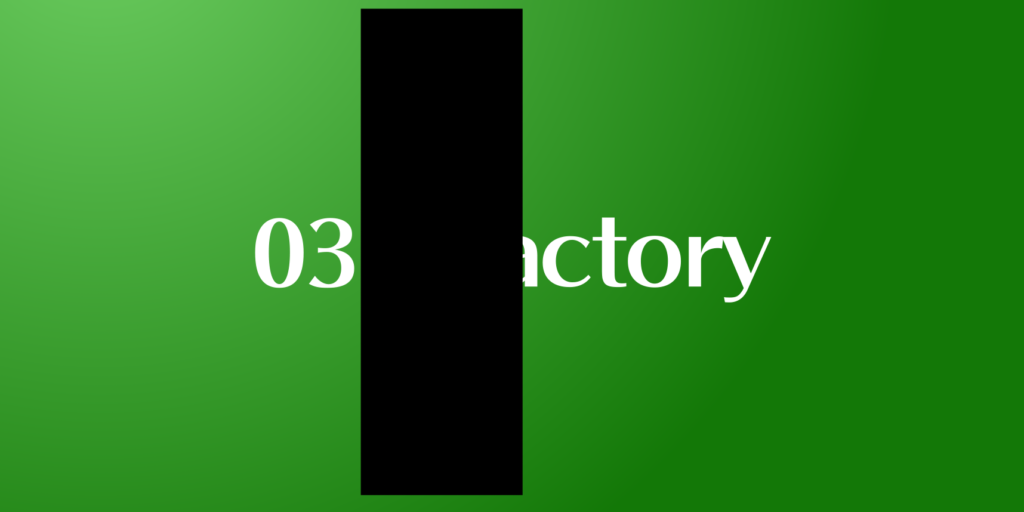
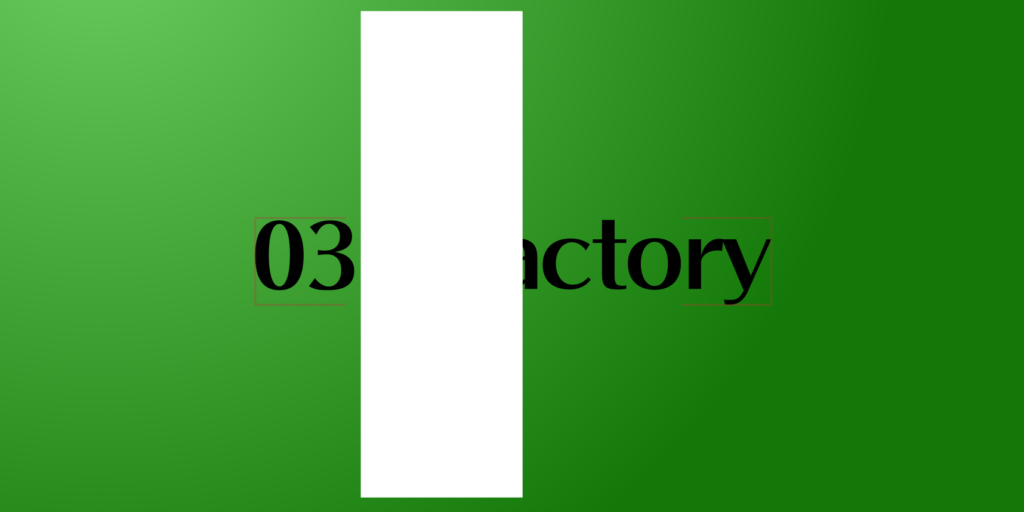
4つのトラックマットオプション
トラックマットはプルダウンメニューの4つのオプションから1つを選んで設定して使います
- アルファマット(Alpha Matte)
- アルファ反転マット(Alpha Inverted Matte)
- ルミナンスキーマット(Luma Matte)
- ルミナンスキー反転マット(Luma Inverted Matte)
アルファマット・アルファ反転マットは透明部分、ルミナンスキーマット・ルミナンスキー反転マットは白い部分の表示、非表示を制御します(再出)
アルファマット(Alpha Matte)
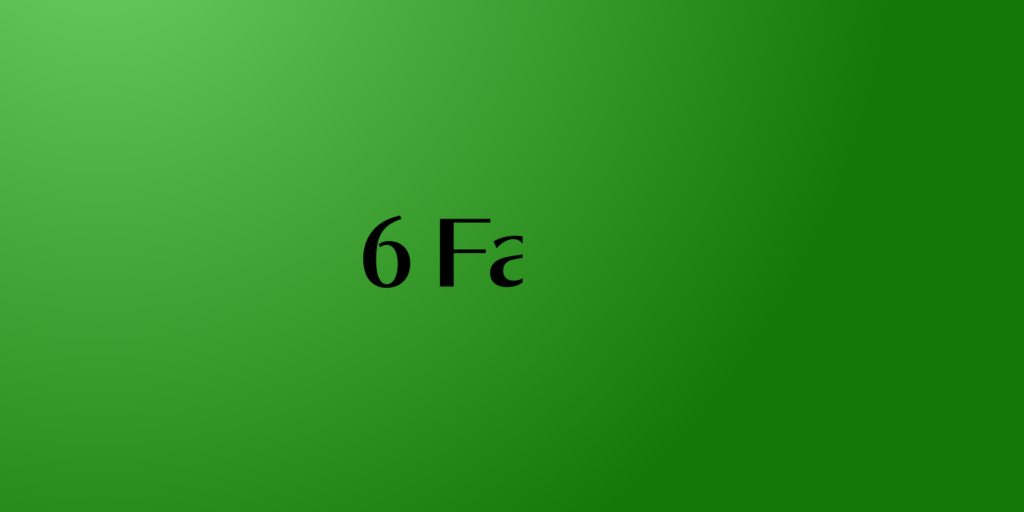

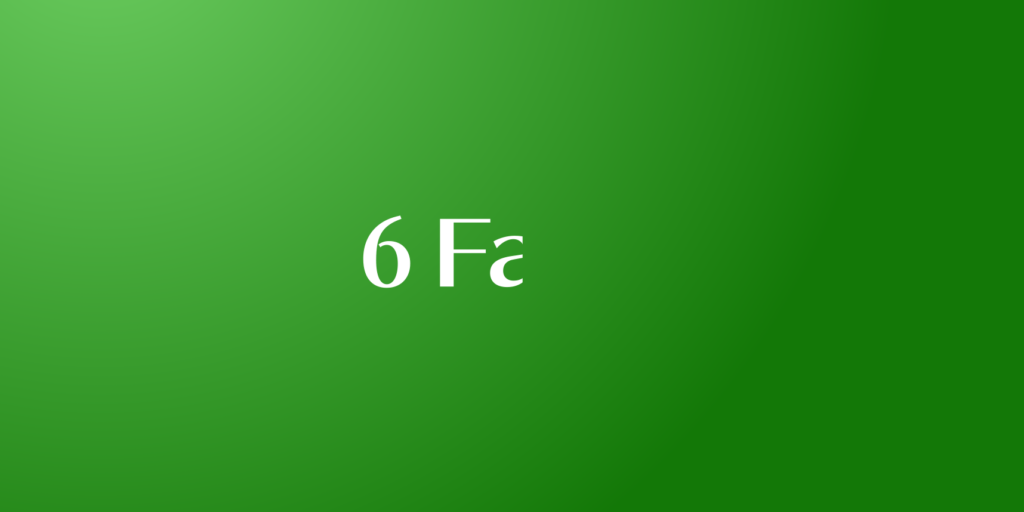
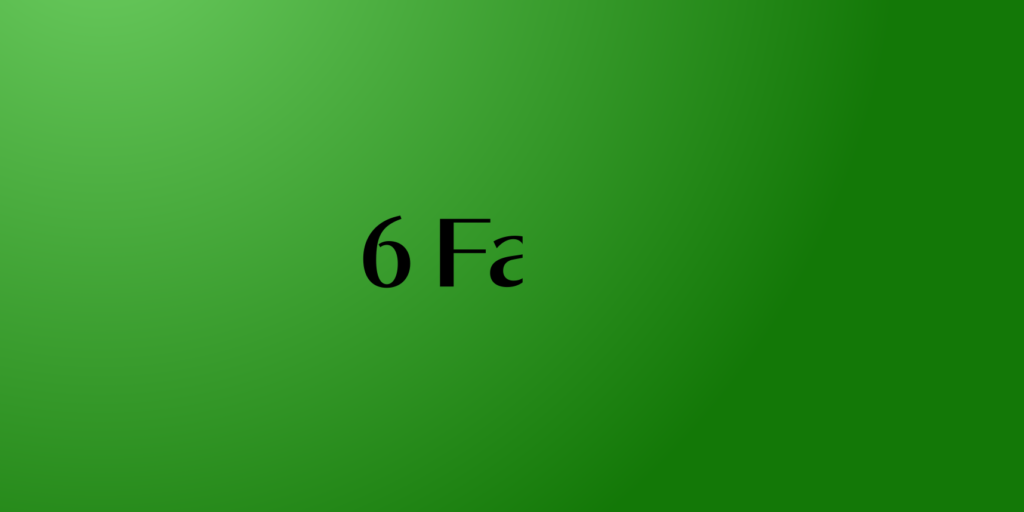
アルファ反転マット(Alpha Inverted Matte)
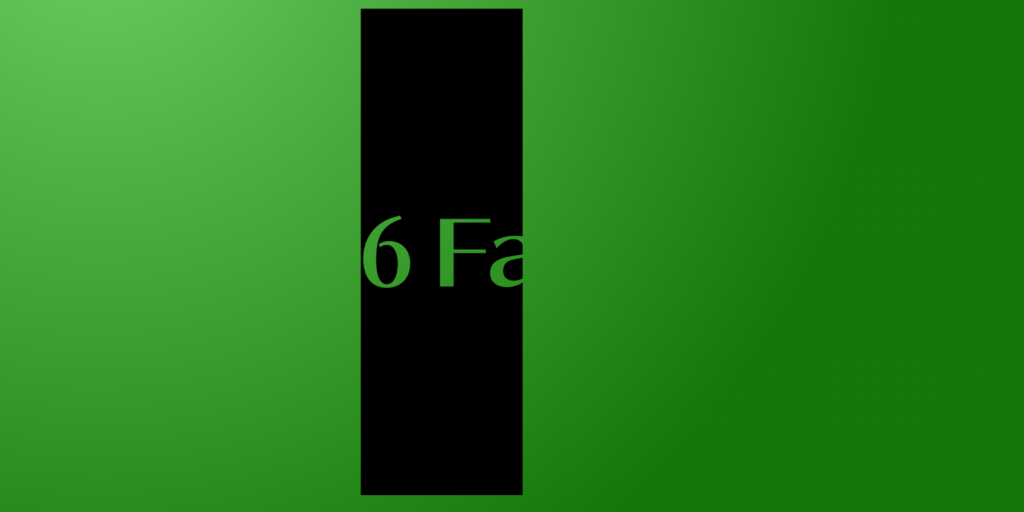
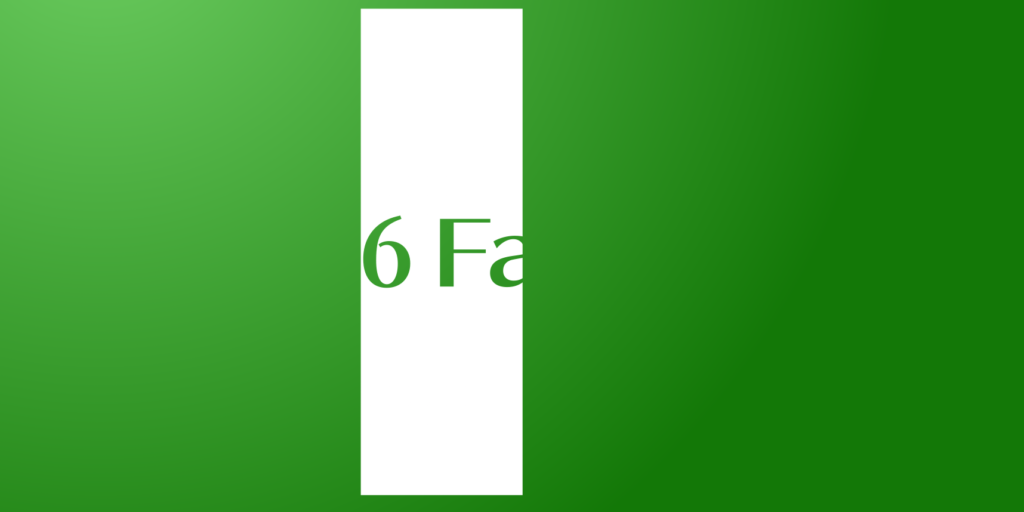

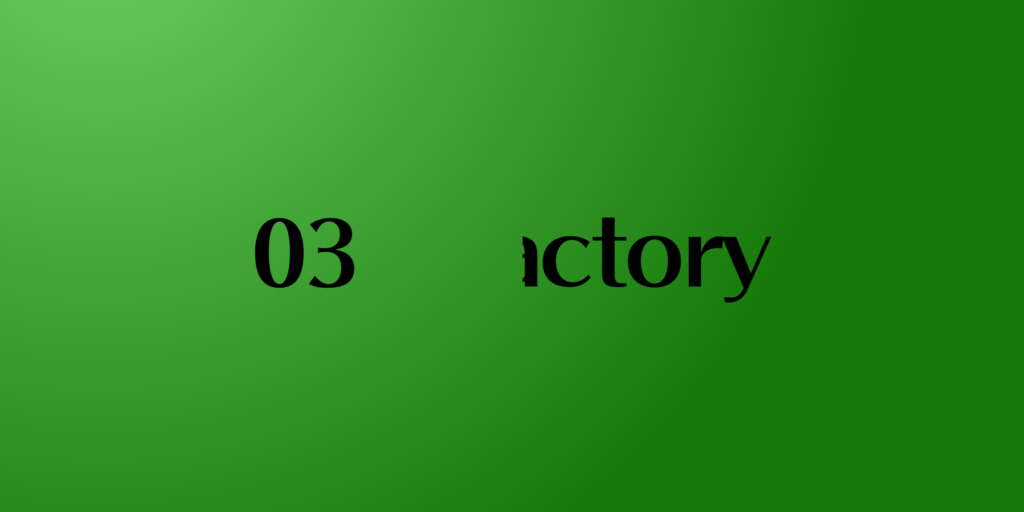
ルミナンスキーマット(Luma Matte)
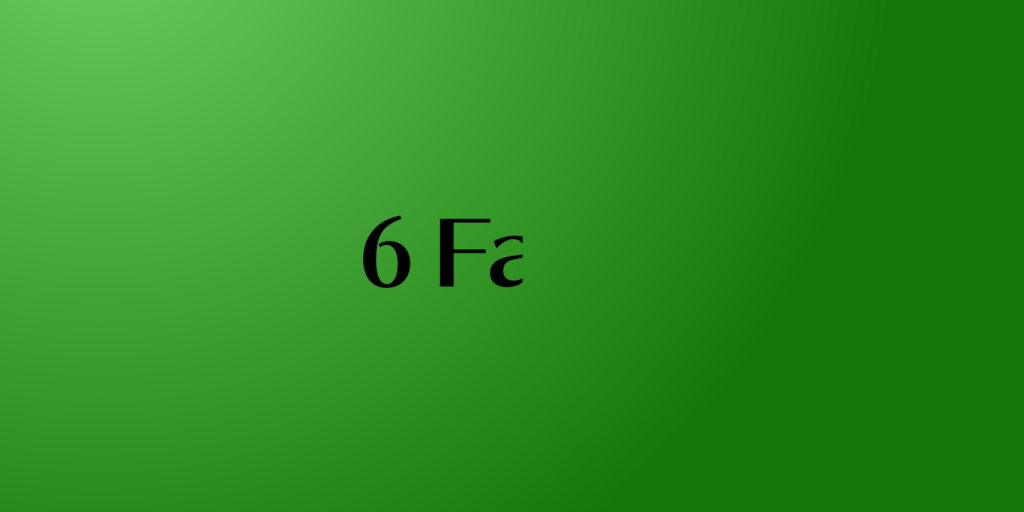
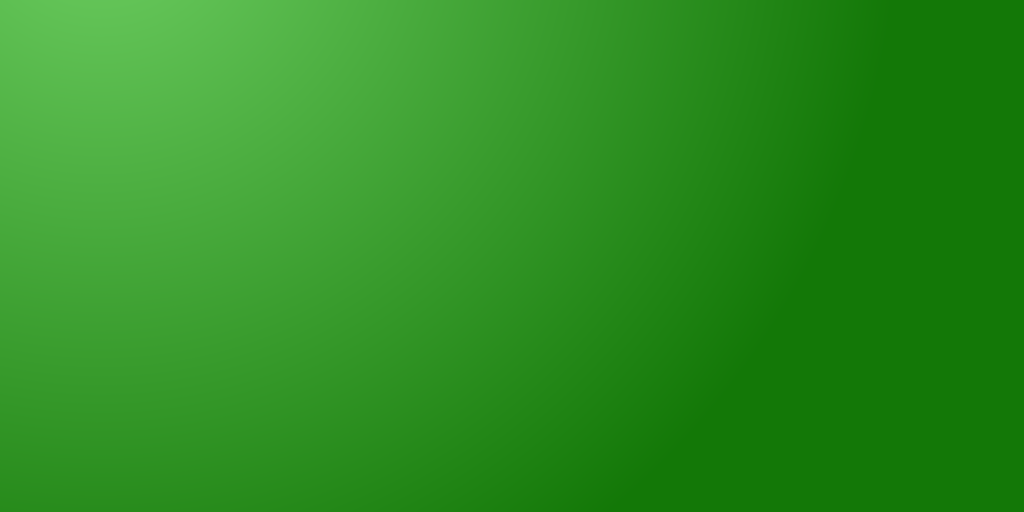
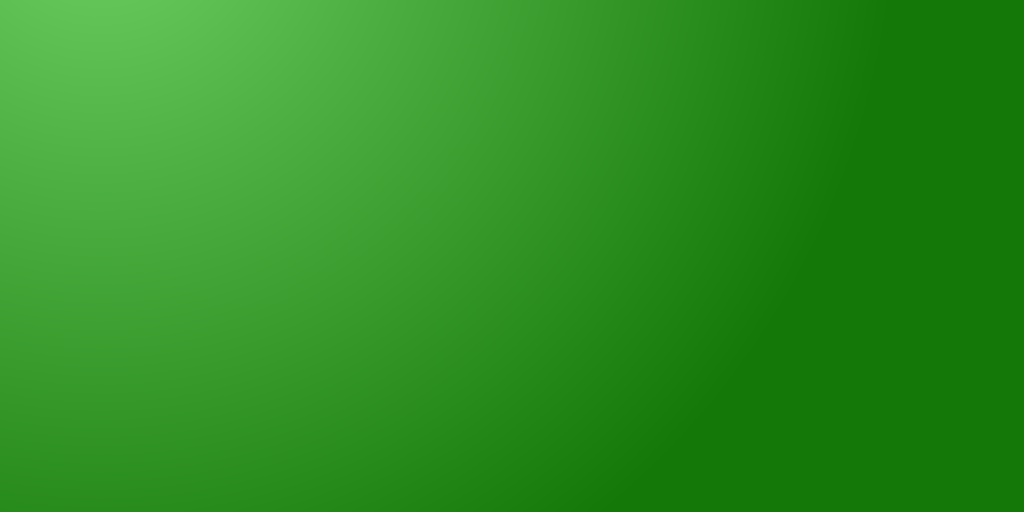

ルミナンスキー反転マット(Luma Inverted Matte)
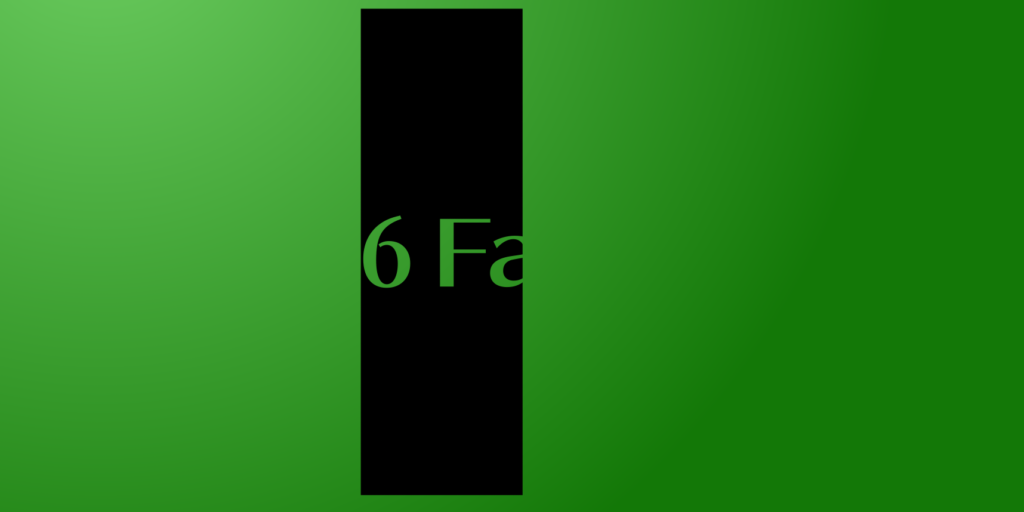
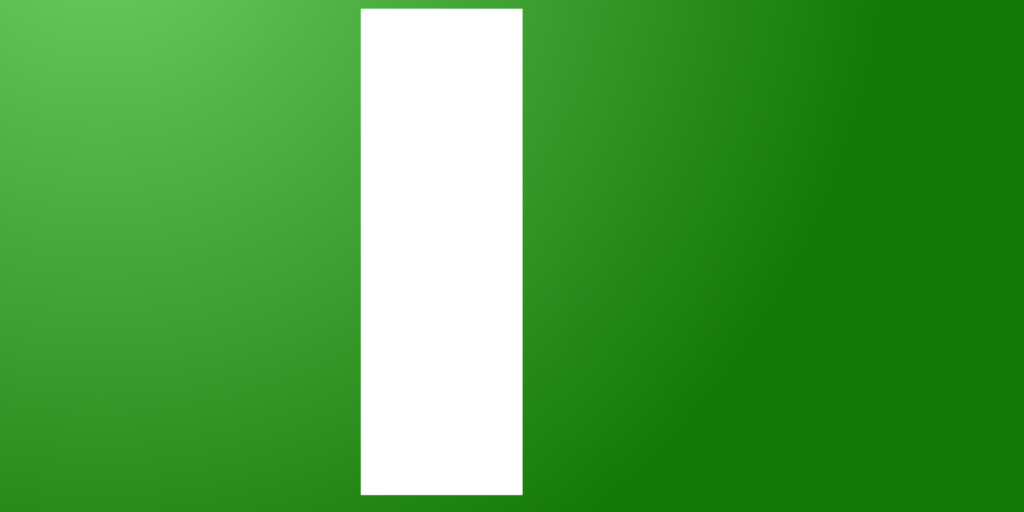

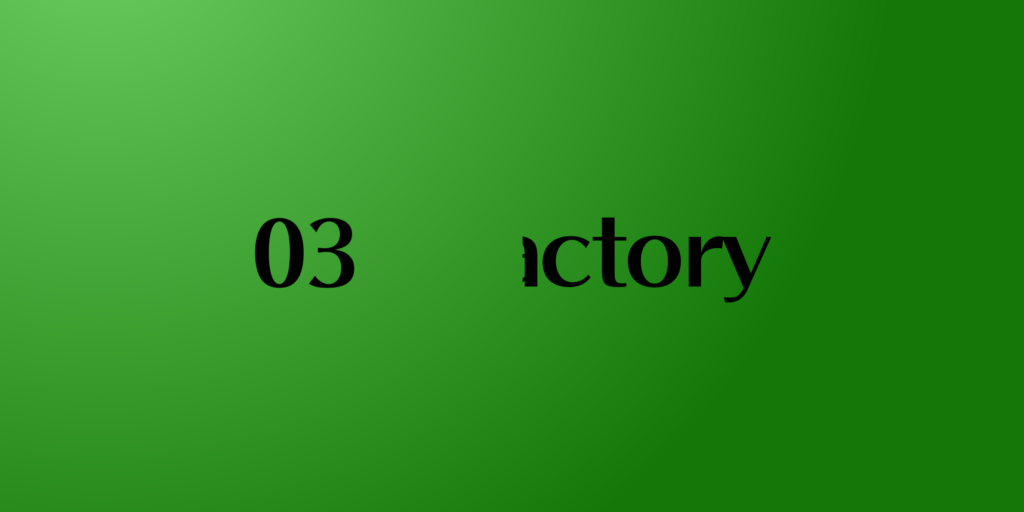
Adobe Creative Cloudを学割価格で購入できます
![]()


